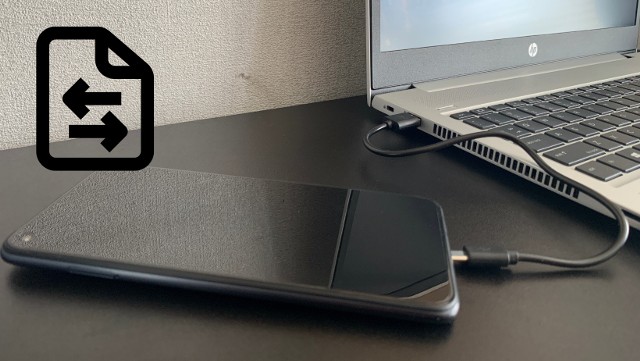Telefony z systemem Android
Android to najpopularniejszy system operacyjny przeznaczony na urządzenia mobilne. Jedynie telefony firmy Apple - iPhone'y - używają innego oprogramowania. Oparty jest on na jądrze Linuksa i przeznaczony przede wszystkim dla urządzeń takich, jak:
- smartfony,
- tablety,
- telewizory,
- zegarki.
Android jako system zarządza podstawowymi zasobami sprzętu oraz dostarcza użytkownikowi graficzny interfejs, za pomocą którego w intuicyjny i prosty sposób można korzystać z zalet i funkcji danego urządzenia. Odpowiada on także za zarządzanie plikami w urządzeniu, w tym zdjęć i filmów nakręconych za pomocą wbudowanego aparatu.
Jak zgrać zdjęcia z telefonu z Androidem na komputer?
Jeśli zdjęcia nie mieszczą się już w pamięci smartfonu, lub po prostu chcemy zarchiwizować je na komputerze, trzeba wiedzieć, jak zgrać zdjęcia z telefonu na komputer. W przypadku urządzeń z systemem Android mamy do wyboru trzy proste sposoby:
1. Zdjęcia można zgrać na komputer za pomocą wbudowanej w system Windows aplikacji "Zdjęcia". W tym celu:
- podłącz za pomocą przewodu USB telefon do komputera i wybierz na ekranie smartfonu opcję "przesyłanie plików",
- wciśnij na komputerze przycisk "Start", a następnie wybierz aplikację "Zdjęcia",
- Wybierz w prawym górnym rogu ikonkę "Importuj", a następnie "Z podłączonego urządzenia".
Następnie wystarczy, że zaznaczysz zdjęcia, które chcesz zgrać i wskażesz systemowi folder, do którego chcesz je zapisać. Pamiętaj, że należy dać urządzeniom trochę czasu na wykonanie zadania - im więcej zdjęć, tym więcej czasu zajmie proces.
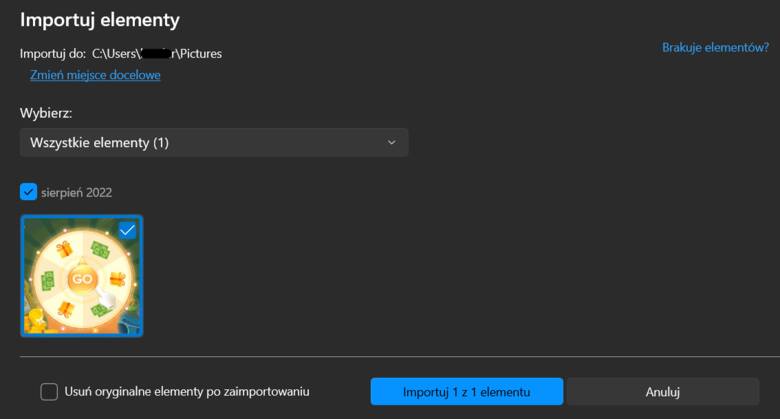
2. Większość telefonów z systemem Android obsługuje również podłączenie telefonu do komputera w trybie przenośnego dysku. Dzięki temu możemy otrzymać dostęp do pamięci urządzenia w identyczny sposób, jak ma to miejsce przy podłączeniu np. pendrive'a. W tym celu:
- podłącz za pomocą przewodu USB telefon do komputera i wybierz na ekranie smartfonu opcję "przesyłanie plików",
- wejdź do Eksploratora plików lub kliknij na pulpicie ikonkę "Ten Komputer",
- wybierz z listy podłączonych dysków swoje urządzenie z systemem Android,
- zdjęcia znajdują się w folderze "DCIM". Tam możesz dowolnie nimi zarządzać, w tym skopiować je na swój komputer.
W ten sposób możesz skopiować zdjęcia z telefonu na komputer w taki sam sposób jak z pendrive'a czy przenośnego dysku USB.

3. Trzeci sposób wymaga zainstalowanej w telefonie karty pamięci. Jeśli zdjęcia są na niej zapisywane, można zrobić to również za pomocą poprzednich sposobów, jednak ten nie wymaga posiadania przewodu USB. W tym celu:
- wyjmij z telefonu kartę pamięci - znajduje się ona w wysuwanym gnieździe z boku smartfona,
- wsadź kartę do czytnika kart pamięci w swoim laptopie,
- zgraj zdjęcia w ten sam sposób, jak ma to miejsce w sposobie drugim.
Zobacz również:
Jak Disney wzbogacił przez lata swoje portfolio?
Dołącz do nas na Facebooku!
Publikujemy najciekawsze artykuły, wydarzenia i konkursy. Jesteśmy tam gdzie nasi czytelnicy!
Dołącz do nas na X!
Codziennie informujemy o ciekawostkach i aktualnych wydarzeniach.
Kontakt z redakcją
Byłeś świadkiem ważnego zdarzenia? Widziałeś coś interesującego? Zrobiłeś ciekawe zdjęcie lub wideo?